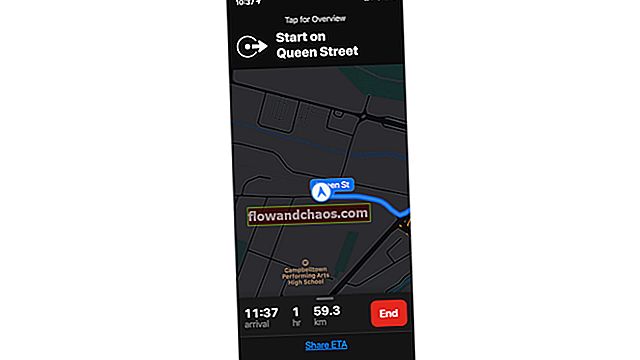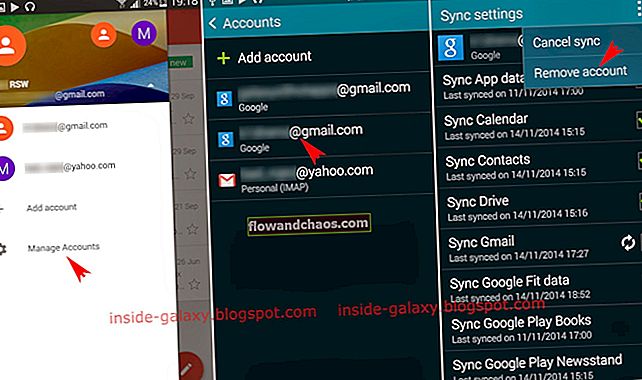Ako suočavate s time da ne možete primati Yahoo Mail u aplikaciji Mail na iOS 8 uređajima, niste sami. I ja sam se s tim suočio. Nisam znao je li se to dogodilo otkad sam se nadogradio na iOS 8 ili se to jednostavno dogodilo, zaboravio sam. Aplikacija za poštu koju koristim ne može dobiti novu poruku u pristigloj pošti za Yahoo Mail račun, iako nakon što sam promijenila mrežu iz mobilnih podataka u WiFi, jer sam to mislila zbog mrežnog problema. Primjena pošte u iOS-u poznata je s istim problemom s Yahoo računom prije nekoliko godina i čini se da se taj problem prenosi na iOS 8. Korisnici koji su upravo ažurirali svoj iOS na iOS 8 dosta se suočavaju s tim problemom.
Je li ovaj problem uzrokovao sam Yahoo ili aplikacija Mail na iOS-u 8 koju koristimo? Ali, što god to bilo, možda nismo mogli sa sigurnošću pogoditi. Pokušat ću podijeliti kako riješiti problem zbog kojeg ne mogu primati Yahoo Mail na iOS-u 8. Možda pomoću ovih metoda u nastavku možete riješiti problem s kojim ste suočeni.
Kako popraviti nemogućnost primanja Yahoo pošte na iOS 8
Predlažem da prvo napravite ove korake kako biste bili sigurni da problem nije zbog vašeg Yahoo Mail računa, već u aplikaciji klijenta e-pošte koju imamo.
- Otvorite Yahoo Mail u pregledniku Mac / PC i koristite najnoviji preglednik koji može otvoriti moderni Yahoo Mail prikaz. Možete li ga glatko unijeti koristeći korisničko ime i njegovu lozinku ili ne? Ako ne možete ući, znači da postoji problem s korisničkim imenom ili lozinkom koje upotrebljavate ili možda oboje. Možda je lozinka promijenjena.
- ako možete glatko ući, pokušajte poslati poruku na svoju e-adresu i provjerite jeste li primili tu e-poštu? Ako do ovog koraka još uvijek niste primili onu e-poštu na svoj Yahoo Mail račun koji otvorite na Mac / PC-u, možda postoji problem s mrežom ili samim Yahoo-om, ali to se rijetko događa. Ako možete primiti tu poruku, sljedeći koraci u nastavku korisni su za vas.
1. način: ponovno unesite korisničko ime i lozinku
Ovom metodom morate provjeriti jesu li vaše postavke ispravno konfigurirane. Na vašem iPhoneu:
- Idite na Postavke >> Pošta, kontakti, kalendari.
- Dodirnite svoj Yahoo Mail račun.
- Dodirnite Račun na vrhu.
- Ponovno unesite punu adresu e-pošte i lozinku računa, osiguravajući da nema mjesta.
- Dodirnite Gotovo.
Ako se vaši podaci podudaraju, pojavit će se provjere i vratit ćete se na prethodni zaslon. Ako se vaši podaci ne podudaraju, pokušajte ponovo. Provjerite je li lozinka osjetljiva na velika i mala slova ako se velika slova razlikuju malim slovima. Ako ste isprobali ovu metodu, provjerite možete li dobiti poruku u pristiglu poštu ili ne?
2. način: uklonite i ponovo dodajte yahoo račun e-pošte
Ovo su koraci u kojima ćemo od početka pokušati ponovno konfigurirati vaš Yahoo Mail račun.
Da biste uklonili račun:
- Idite na Postavke >> Pošta, kontakti, kalendari.
- Dodirnite Yahoo Mail račun koji želite ukloniti.
- Dodirnite Izbriši račun.
- U skočnom izborniku ponovo dodirnite Izbriši račun da biste potvrdili.
Pokušajte ponovo dodati svoj Yahoo Mail račun
- Idite na Postavke >> Pošta, kontakti, kalendari.
- Dodirnite Dodaj račun.
- Dodirnite Yahoo.
- Unesite svoje ime, adresu e-pošte, lozinku e-pošte i opis, a zatim dodirnite Dalje.
- Po želji onemogućite sinkronizaciju aspekata Yahoo Maila.
- Dodirnite Spremi.
Neki slučajevi nemogućnosti primanja Yahoo pošte dobro su riješeni metodom 3
3. metoda ručnog postavljanja Yahoo Mail računa
Prvo uklonite svoj račun prema gore navedenim koracima, a zatim:
- Idite na Postavke >> Pošta, kontakti, kalendari.
- Dodirnite Dodaj račun >> Ostalo >> Dodaj račun pošte.
- Unesite svoje ime, adresu e-pošte, lozinku e-pošte i opis, a zatim dodirnite Dalje.
- Odaberite IMAP, unesite Yahoo Mail IMAP postavke u ovo ispod:
poslužitelj za nadolazeću poštu (IMAP)
- Poslužitelj - imap.mail.yahoo.com
- Luka - 993
- Zahtijeva SSL - Da
Poslužitelj odlazne pošte (SMTP)
- Poslužitelj - smtp.mail.yahoo.com
- Luka - 465 ili 587
- Zahtijeva SSL - Da
- Zahtijeva provjeru autentičnosti - Da
Podaci za prijavu
- Adresa e-pošte - Vaša puna adresa e-pošte ([zaštićena e-poštom])
- Lozinka - lozinka vašeg računa
- Zahtijeva provjeru autentičnosti - Da
- zatim dodirnite Dalje.
- Postavite "Pošta" na Uključeno, a zatim taknite Spremi.
Metoda 4 instalirajte Yahoo Mail App
Ako gornji koraci i dalje ne mogu riješiti problem ili vas i dalje nervira aplikacija iOS Mail, pokušajte upotrijebiti aplikaciju Yahoo Mail koju možete preuzeti na App Storeu. Yahoo osigurava da ako to učinite, neće biti problema s kojima ste se suočili. Ali, s različitim klijentima pošte postići ćete da imate 2 klijenta e-pošte koji se koriste zajedno i s tim se morate nositi.